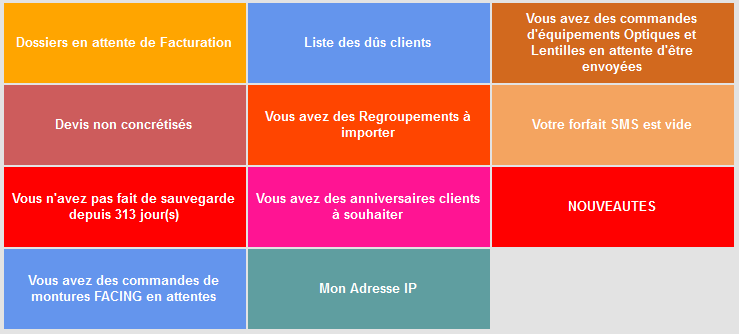Une fois l’installation terminée, double-cliquer sur l’icône IDM OPTIC sur le bureau de Windows pour démarrer l’application :

Si une mise à jour est disponible, le message suivant apparaît.

Cliquer sur Oui pour lancer la mise à jour. Si vous cliquez sur Non, la mise à jour sera reproposée lors du prochain lancement du logiciel.
Saisir vos identifiants de connexion

Une fenêtre de chargement orange pour le lancement du module de facturation Area (module qui synchronise le logiciel IDM Optic avec la plateforme Area) apparaît en haut à droite au lancement du logiciel.
 Le temps de chargement de ce module dépend des performances de votre machine et la qualité de votre ligne Internet.
Le temps de chargement de ce module dépend des performances de votre machine et la qualité de votre ligne Internet.
L’écran d’accueil du logiciel apparaît ensuite sur lequel plusieurs éléments peuvent être distingués :

Sommaire [cacher]
- I. Barre d’informations
- II. Barre d’onglets
- III. Barre d’îcones
- IV. Fenêtre principale de l’application
- V. Choix du magasin
I. Barre d’informations
II. Barre d’onglets
III. Barre d’îcones
IV. Fenêtre principale de l’application